آموزش غیر فعال کردن اطلاعیه های تولد در ویندوز 10
- شنبه ۳۱ شهریور ۱۳۹۷
- آموزش ویندوز ~ آموزش و ترفند
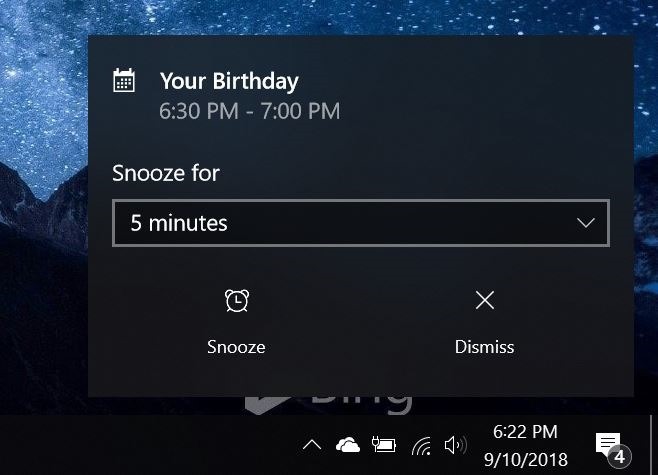
اپلیکیشن تقویم (Calendar) ویندوز 10 به صورت پیشفرض و خودکار روز تولد شما را به شکل اطلاعیه های تولد اطلاع رسانی میکند. در این مقاله قصد داریم تا آموزش غیر فعال کردن اطلاعیه های تولد در ویندوز 10 که به واسطهی اپلیکیشن Calendar صورت میپذیرد را منتشر کنیم. در ادامه همراه با گویا تک باشید.
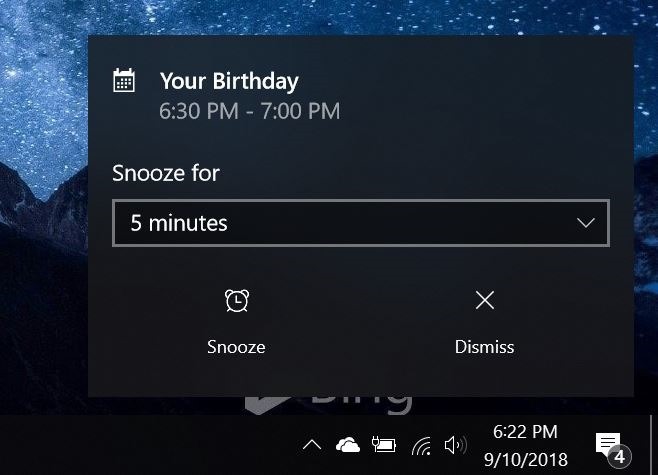
فهرست سرفصل ها
مقدمهای در رابطه با اپلیکیشن تقویم و اطلاعیه های تولد در ویندوز 10
ویندوز 10 دارای یک ویژگی فوق العاده است که به شما طی یک یا چند نوتیفیکیشن، روز تولدتان را اطلاع رسانی میکند. شاید از خودتون بپرسید که ویندوز 10 چگونه از روز تولد ما با خبر میشود؟ از طریق اکانت مایکروسافت! ویندوز 10 تاریخ تولد وارد شده در هنگام ساخت اکانت مایکروسافت را ملاک تولد شما قرار میدهد.
اما در حالی که این یک ویژگی خوب تلقی میشود، شاید دوست نداشته باشید که اطلاعیه های تولد را بر روی صفحه دسکتاپ دریافت کنید. برای رفع این مشکل مایکروسافت گزینه ای برای غیر فعال کردن آن قرار داده است که در بخش بعدی آن را شرح میدهیم.
غیر فعال کردن اعلان های تولد در ویندوز 10
قدم اول: ابتدا اپلیکیشن تقویم (Calender) را در ویندوز 10 اجرا کنید.
قدم دوم: در اپلیکیشن تقویم و از قسمت پایین سمت چپ، تیک گزینه Birthday را بردارید.
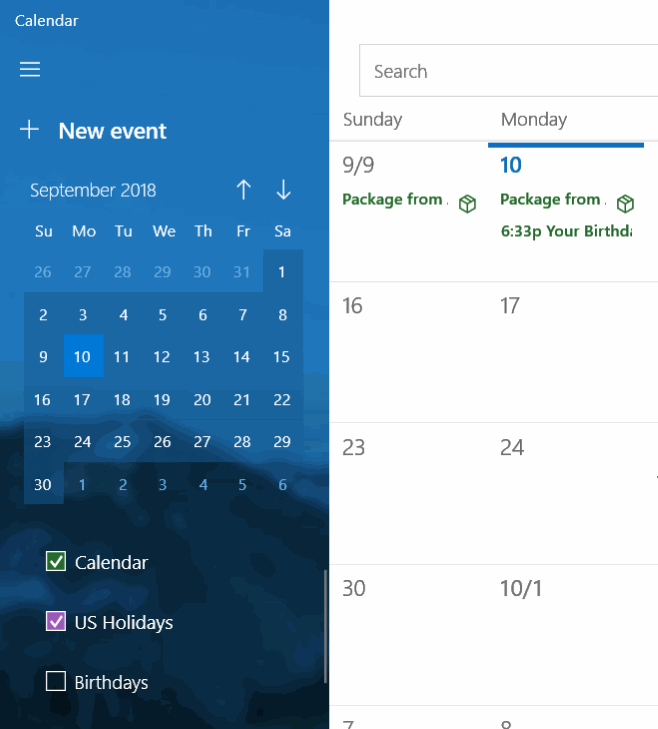
با انجام مراحل بالا، دیگر اطلاعیه های تولد را مشاهده نخواهید کرد!
چگونه تمامی اطلاعیه های اپلیکیشن تقویم (Calendar) ویندوز 10 را غیر فعال کنیم؟
در صورتی که علاقه ندارید تا اطلاعیه های اپلیکیشن تقویم برای شما نمایش داده شود، کافیاست مراحل زیر را طی کنید.
قدم اول: ابتدا به بخش تنظیمات ویندوز 10 مراجعه کنید. برای این کار از میانبر Windows+I یا از آموزش " ۹ راه ساده برای باز کردن تنظیمات ویندوز ۱۰ " کمک بگیرید.
قدم دوم: در تنظیمات ویندوز 10 به مسیر زیر مراجعه کنید:
System > Notifications & actions
قدم سوم: اکنون وضعیت Calendar را روی خاموش یا Off قرار دهید.
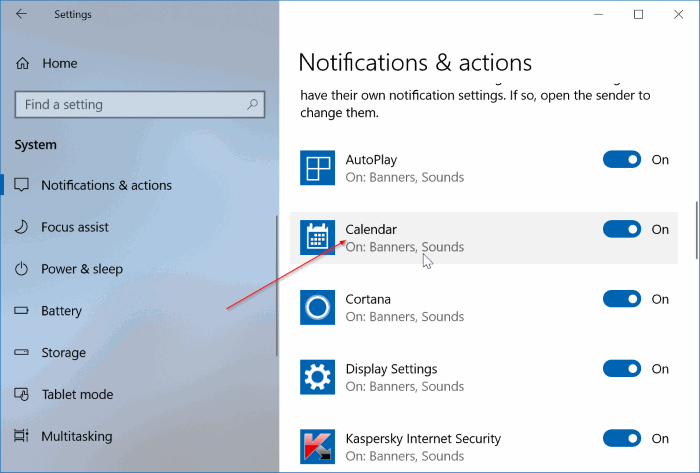
چگونه اطلاعیه های تولد را از صفحه Lock screen غیر فعال کنیم؟
ویندوز 10 علاوه بر صفحه دسکتاپ، اعلان های تولد را روی صفحه Lock Screen نیز نمایش میدهد. برای غیر فعال کردن آن مراحل زیر را طی کنید:
قدم اول: ابتدا به بخش تنظیمات ویندوز 10 مراجعه کنید. برای این کار از میانبر Windows+I یا از آموزش " ۹ راه ساده برای باز کردن تنظیمات ویندوز ۱۰ " کمک بگیرید.
قدم دوم: در تنظیمات ویندوز 10 به مسیر زیر مراجعه کنید:
Personalization > Lock screen
قدم سوم: اکنون اپلیکیشن Calendar را از بخش Choose an app to show details status حذف کنید.
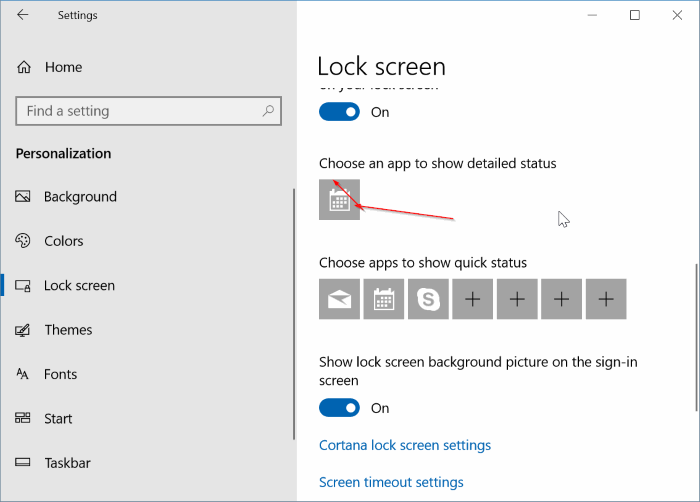
امیدواریم این آموزش برای شما مفید واقع شده باشد. در صورت وجود هرگونه سوال و مشکل در این زمینه از بخش دیدگاه ها همراه ما باشید.








